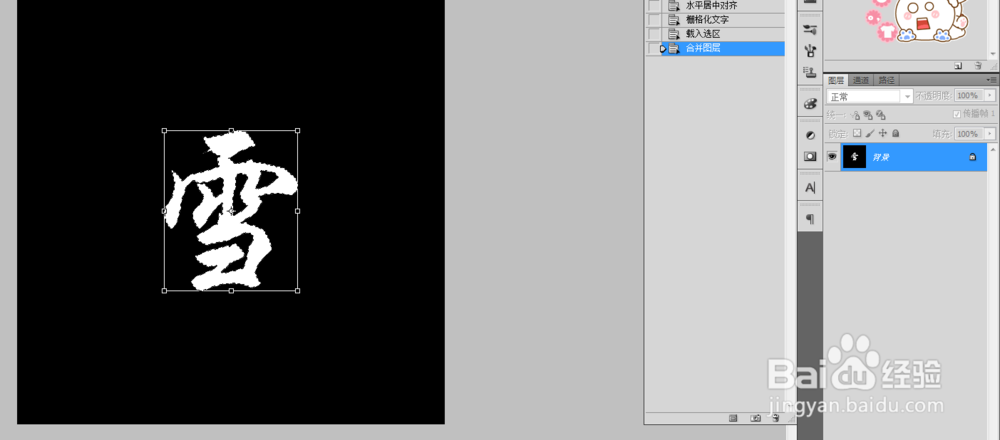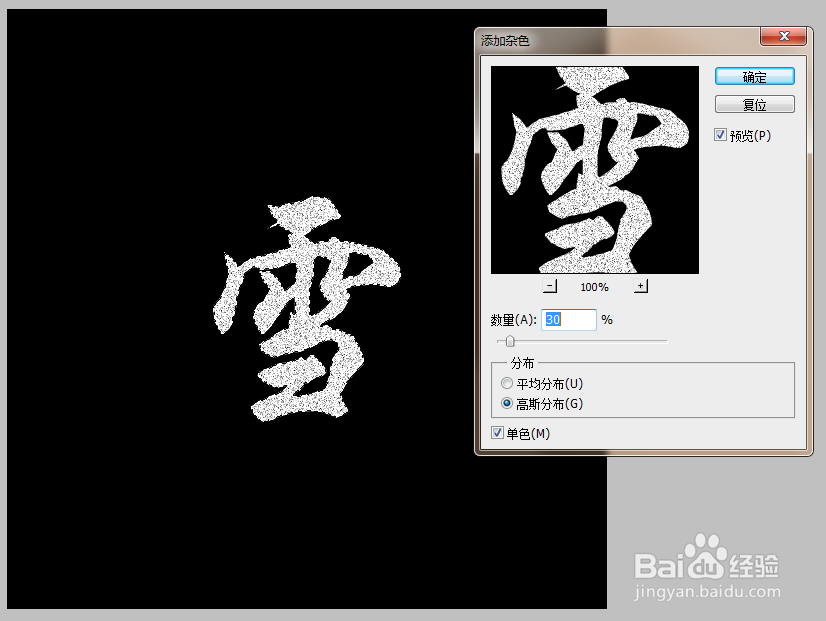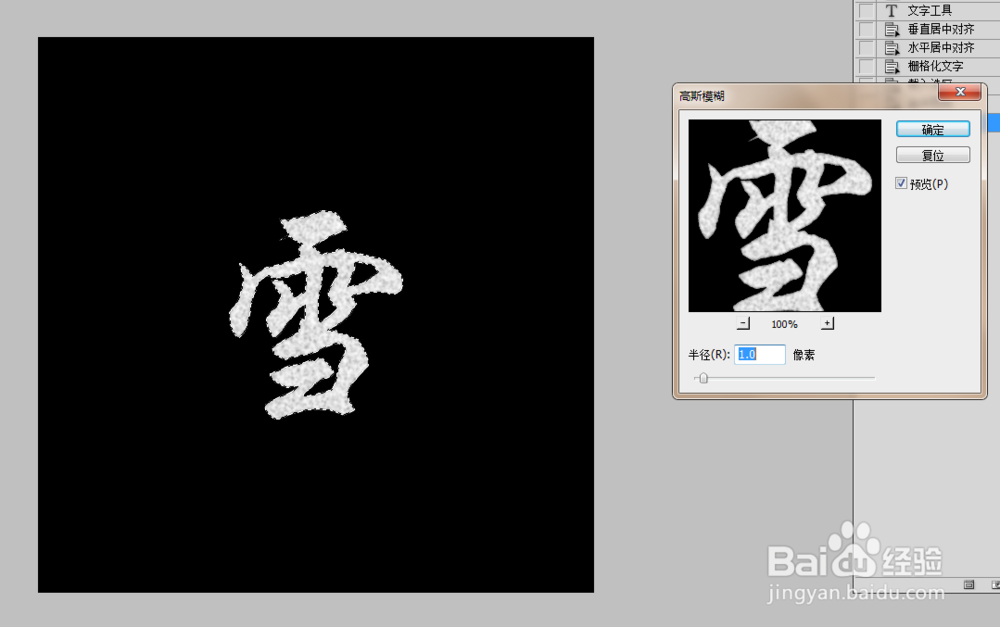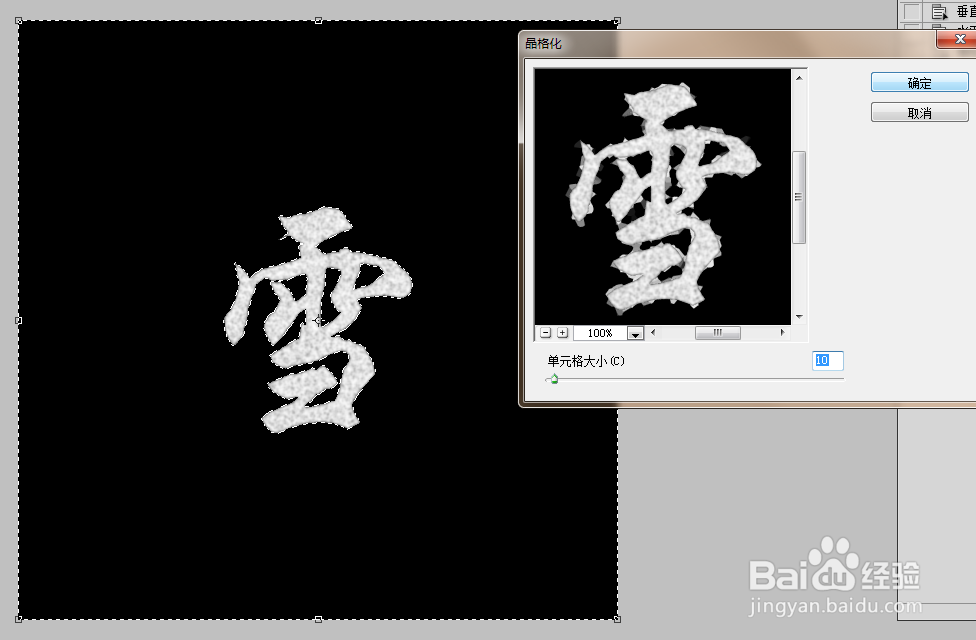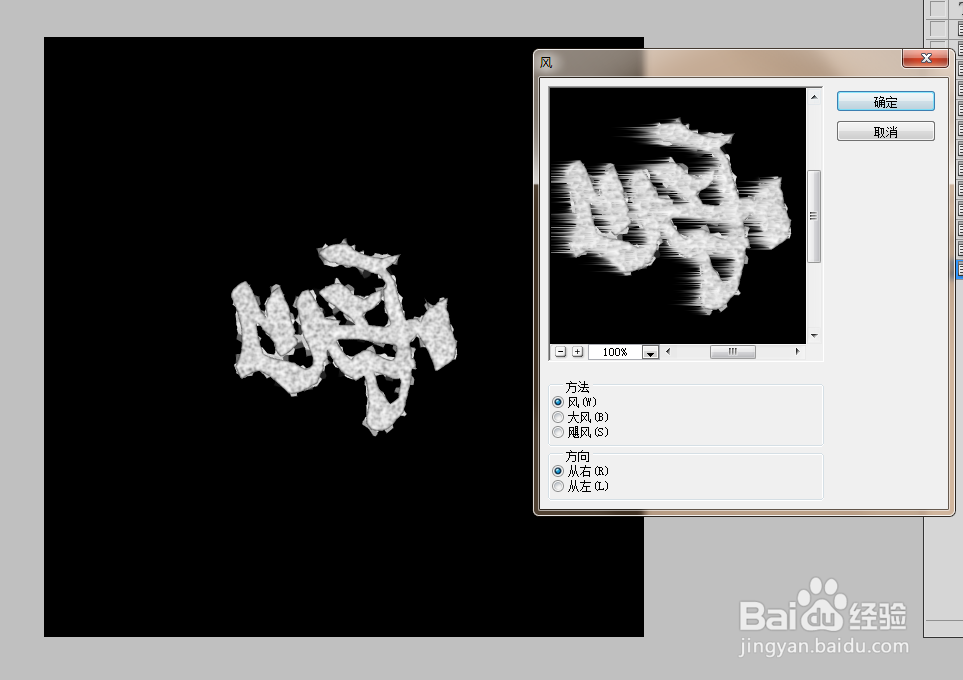ps制作冰雪字
1、新建一个文件,填充背景颜色为黑色,输入文字为白色(也可根据自身需求),栅格化文字,载入选区,文字图层和背景图层合并
2、滤镜--杂色--添加杂色
3、滤镜--模糊--高斯模糊
4、Ctrl+Shift+i反选,滤镜--像素化--晶格化
5、Ctrl+Shift+i反选,图像--调整--曲线
6、取消选区,旋转画布(顺时针旋转90度),滤镜--风格化--风,Ctrl+F再一次风格化
7、旋转画布(逆时针旋转90度),图像--调整--色相饱和度(着色)
8、还可以用画笔添加一些光线,效果图
声明:本网站引用、摘录或转载内容仅供网站访问者交流或参考,不代表本站立场,如存在版权或非法内容,请联系站长删除,联系邮箱:site.kefu@qq.com。
阅读量:47
阅读量:27
阅读量:67
阅读量:86
阅读量:51